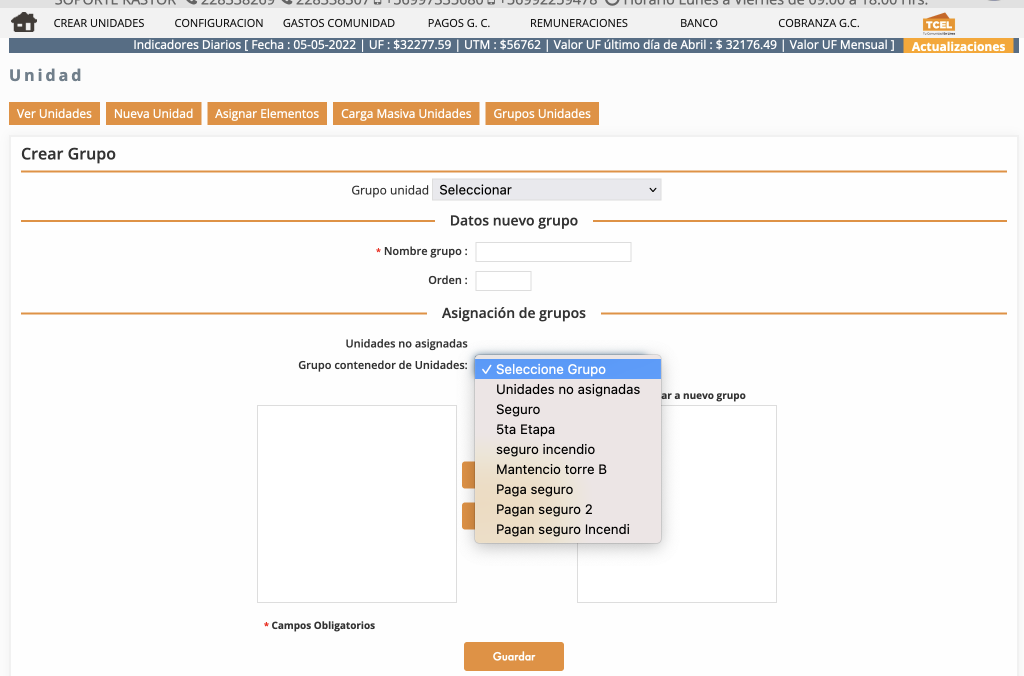Esta funcionalidad es de utilidad para aquellas comunidades que tienen que distribuir facturas de servicios a un grupo de Unidades, generalmente se trata de comunidades compuestas por torres de edificios.
Esta opción facilita la tarea de asignar facturas de servicios a Unidades, de una forma más rápida y ordenada.
- Ingresa al módulo Crear unidades, submódulo Unidades, sección Grupos Unidades.
- Al hacer clic en Grupos de unidades se despliega un formulario que te permite crear un grupo nuevo con nombre y la funcionalidad que te permite asignar las unidades que formarán parte del grupo.
- Desde aquí no solo puedes crear grupos sino que puedes asignar o desasignar unidades de los grupos existentes.
- En cuanto a los datos que debes completar en el formulario, en el caso del nombre del grupo, que es el nombre que te ayudará a ubicar la torre o grupo de unidades, ten en cuenta que esta información estará visible en todos los informes que correspondan.
- El Campo orden te permite definir la ubicación que debe tener el grupo en el informe de Unidades.
- El selector de Grupo contenedor de Unidades te ayuda a seleccionar el grupo en el que asignas o desasignas unidades; en el caso de crear un grupo nuevo, solo debes seleccionar Unidades no asignadas, con el fin de ir seleccionado según corresponda al grupo que crearás.
- Utiliza los botones medios con la señalización hacia el recuadro derecho para asignar y con la señalización hacia la izquierda para desasignar.
- Cuando creas un grupo nuevo utiliza el botón de izquierda a derecha y luego haz clic en el botón Guardar.
- En la parte inferior de la pantalla se listan los grupos que has creado.
- Desde la columna Herramientas tienes la opción de Editar para modificar el nombre del grupo y el ordenamiento en informes.
- Desde la misma columna de herramientas puedes hacer clic sobre el ícono de Modificar Unidades para cambiar las unidades de grupo directamente o bien dejar Unidades sin asignación de grupos.
- Desde el listado de unidades, en la sección Ver unidades, podrás buscar las unidades por grupos.
- Los grupos permiten asociar Unidades para ser seleccionadas en Facturas Unidad y distribuir gastos solo entre ellos.
- Los grupos permiten asociar Unidades para ser seleccionadas en Medidores e ingresar lecturas masivas.
- Se mantiene el mismo proceso para la asignación de facturas a Unidad.
- Se mantiene el mismo formato de impresión en las boletas Unidades.
- Recuerda que las unidades se visualizan en grupos, siempre y cuando existan grupos creados.